教程网首页 > 百科教程 > ps教程 》 用Photoshop打造镶满诱人钻石文字
用Photoshop打造镶满诱人钻石文字
效果图

新建立一个文档,设置好字体格式后,输入“GOLEDN”。
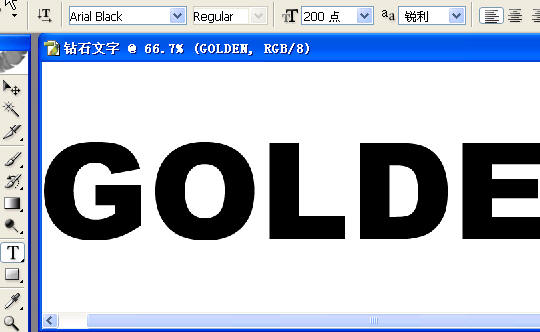
将文字进行删格化。
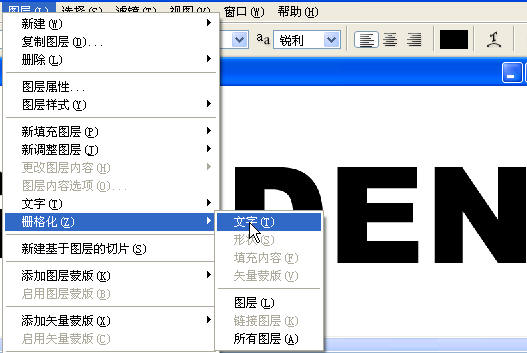
然后按住“Ctrl”键的同时用鼠标单击文字图层,将文字载入选区。执行“滤镜”→“扭曲”→“玻璃”命令。
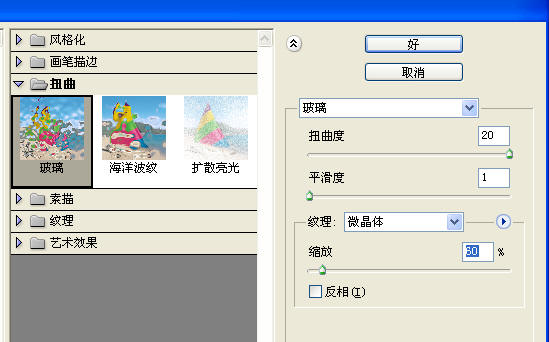
双击文字图层缩览图,打开图层样式对话框,在对话框中选择“描边”命令。
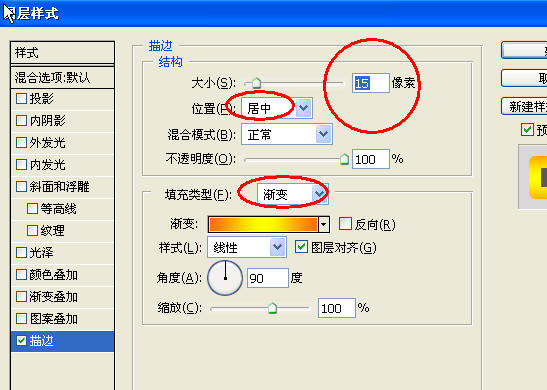
再次为文字图层添加图层样式,打开图层样式对话框,选择“斜面和浮雕。
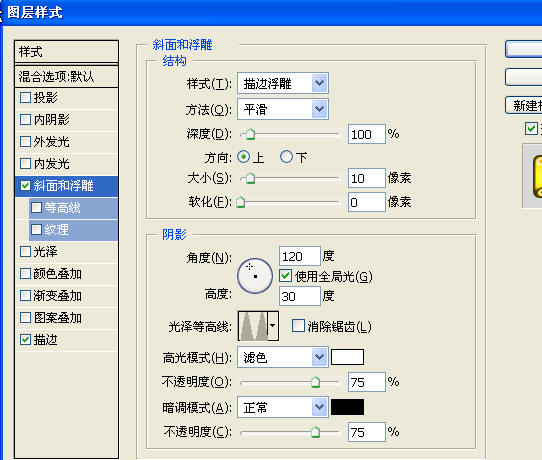
在添加效果的图层上单击鼠标右键,再弹出菜单中选择“创建图层”。
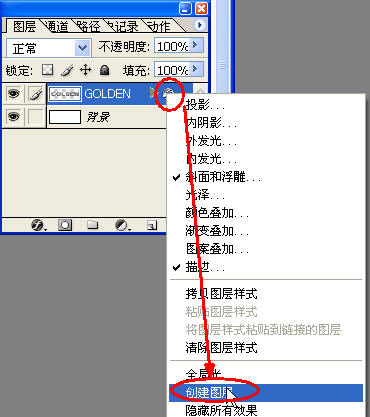
选择居中的描边图层执行“图像”→“调整”→“色相/饱和度”命令。
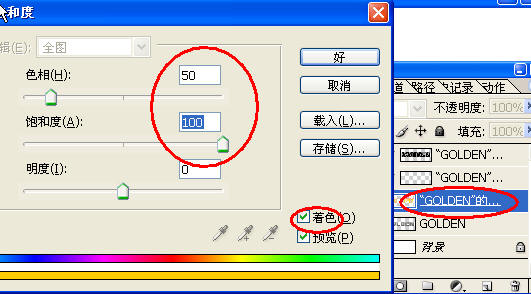
隐藏背景图层,然后合并可见图层,接着将背景填充为黑色。

设置前景色为金色,选择画笔工具,使用星光笔刷,在文字图层中添加一些星光效果得到最终效果图。

用Photoshop打造镶满诱人钻石文字相关文章:
无相关信息扫一扫手机观看!

最新更新的教程榜单
- photoshop做立体铁铬字03-08
- ps制作字体雪花效果03-08
- ps需要win10或者更高版本得以运行03-08
- adobe03-08
- ps怎么撤销的三种方法和ps撤销快捷键以及连03-08
- ps神经滤镜放哪里03-08
- Photoshopcs6和cc有什么差别,哪个好用,新手03-08
- ps怎么给文字加纹理03-08
- ps怎么修图基本步骤03-08
- adobephotoshop是什么意思03-08











